IDrive-arvostelu: Onko tämä varmuuskopiopalvelu hyvä vuonna 2022?

IDrive
Yhteenveto
Jotta arvokkaat tietosi eivät ole haitallisia, sinun on säilytettävä vähintään yksi varmuuskopio eri paikassa. Online-varmuuskopiointipalvelut ovat helpoin tapa saavuttaa se, ja IDrive on paras vaihtoehto useimmille ihmisille, jotka haluavat varmuuskopioida useita Maceja, PC:itä ja mobiililaitteita. Suosittelen sitä. Palvelu on automaattinen ja jatkuva, joten varmuuskopiot eivät unohdu.
Mutta se ei ole paras ratkaisu kaikille. Jos sinulla on vain yksi tietokone varmuuskopioidaksesi, Backblaze on halvempi ja helpompi käyttää, ja jos turvallisuus on ehdoton prioriteettisi, palvelu palvelee sinua paremmin SpiderOak.
Mistä minä tykkään: Halpoja suunnitelmia. Usean tietokoneen varmuuskopiointi. Mobiililaitteen varmuuskopiointi. Dropboxin kaltainen synkronointi.
Mistä en pidä: Korkeat ylimääräiset maksut.
Mitä IDrive tekee?
IDrive on a pilvivarmuuskopiopalvelu jonka avulla voit varmuuskopioida kaikki tietokoneesi ja laitteesi, ja paketit tarjoavat joko 10 Gt, 5 Tt tai 10 Tt tallennustilaa.
Onko iDrive turvallinen?
Kyllä, se on turvallista käyttää. Suoritin ja asensin iDriven iMaciin. Bitdefenderillä suoritettu tarkistus ei löytänyt viruksia tai haitallista koodia.
Koska tietosi ovat vahvasti salattuja, ne ovat myös turvassa uteliailta katseilta. Et halua kenenkään pääsevän, kun se ladataan tai tallennetaan IDriven palvelimille.
Jos haluat vielä enemmän turvallisuutta, voit luoda IDriven kutsuman ‘yksityisen salausavaimen’, jotta edes IDriven henkilökunnalla ei ole mahdollisuutta päästä käsiksi tietoihisi. Teknisesti se ei itse asiassa ole yksityinen avain. IDrive käyttää itse asiassa tunnuslausetta salausavaimen sijasta, mikä ei ole aivan yhtä turvallinen.
IDrive tarjoaa nyt kaksivaiheisen todennuksen lisäturvana tilillesi kirjautuessasi. Ja he ryhtyvät huolellisiin toimiin varmistaakseen, että tietosi ovat turvassa kaikilta pieleltä, kun ne ovat heidän palvelimillaan. He käyttävät Yhdysvalloissa useita palvelinkeskuksia, jotka on rakennettu kestämään luonnonkatastrofeja ja suojaamaan tunkeilijoilta. Ja niiden tallennuslaitteissa on useita redundanssitasoja tiedostojesi suojaamiseksi.
Onko IDrive ilmainen?
Kyllä ja ei. IDrive tarjoaa perusversion, jota voi käyttää ilmaiseksi 10 Gt:n rajoituksella. Jos tiedostosi ovat tätä suurempia, sinun on maksettava premium-versioista, jotka alkavat IDrive Ministä (3.71 dollaria ensimmäinen vuosi 100 Gt), IDrive Personal (59.62 dollaria ensimmäinen vuosi 5 Tt) jne.
Kuinka poistaa IDrive?
IDriven asennuksen poistaminen Windows, Mene Käynnistä > Ohjelmat > iDrive for Windows > Poista IDrive. Macissa se on hankalampaa – avaa Finderissa Sovellukset-kansio, napsauta hiiren kakkospainikkeella IDrivea ja valitse Näytä paketin sisältö. Sisältö/MacOS-kohdassa on iDriveUninstaller-kuvake.
Jos haluat poistaa tilisi pysyvästi ja tietosi IDriven palvelimilta, kirjaudu sisään verkkosivustolle ja siirry osoitteeseen idrive.com/idrive/home/account. Sivun alalaidasta löydät linkin tilisi peruuttamiseksi.
Sisällysluettelo
Miksi luota minuun tässä IDrive-arvostelussa?
Nimeni on Adrian Try, ja olen varmuuskopioinut tietokoneita 80-luvulta lähtien. Ensimmäinen työpaikkani oli yhden Australian suuren pankin tietokeskuksessa. Tapa, jolla teimme ulkopuolisen varmuuskopioinnin tuolloin, oli täyttää neljä suurta matkalaukkua teipillä, kuljettaa ne tielle seuraavaan haaraan ja lukita ne kassakaappiin. Asiat ovat edenneet pitkälle!
En ole aina ollut ahkera omien ulkopuolisten varmuuskopioideni pitämisessä, ja opin läksyni kantapään kautta – kahdesti! 90-luvun alussa tietokoneeni varastettiin kotoa. Koska jätin varmuuskopioni (kasan levykkeitä) aivan pöydälläni olevan tietokoneen viereen, varas vei nekin. menetin kaiken.
Sitten noin kymmenen vuotta sitten poikani haki minun varmuuskopioasema luuli sen olevan vain varaosa, muotoili sen ja täytti sen omilla tiedoillaan. Joillekin vanhemmille tiedostoilleni se oli ainoa varmuuskopio, ja menetin ne.
Joten opi virheistäni. Varmuuskopioi tietokoneesi säännöllisesti ja säilytä yksi kopio eri paikassa, jossa se on turvassa luonnonkatastrofilta… ja lapsiltasi ja työkavereiltasi.
IDrive-arvostelu: Mitä hyötyä siitä sinulle on?
IDrive koskee online-varmuuskopiointia, ja luettelen sen ominaisuudet seuraavissa osissa. Jokaisessa alaosiossa tutkin, mitä sovellus tarjoaa, ja kerron sitten henkilökohtaisen näkemykseni.
1. Mukautettavat asetukset
IDriven asentaminen ja alkuasetusten tekeminen ei ole vaikeaa, ja se tarjoaa enemmän vaihtoehtoja kuin muut online-varmuuskopiointisovellukset.Backblaze erityisesti. Se ei välttämättä ole huono asia, varsinkin jos olet nirso sovellusten määritysten kanssa.
Kun ohjelma on asennettu ja olet kirjautunut sisään (jos olet uusi tilin luomisen jälkeen), näet luettelon tiedostoista ja kansioista, jotka varmuuskopioidaan. Aluksi lista on tyhjä.
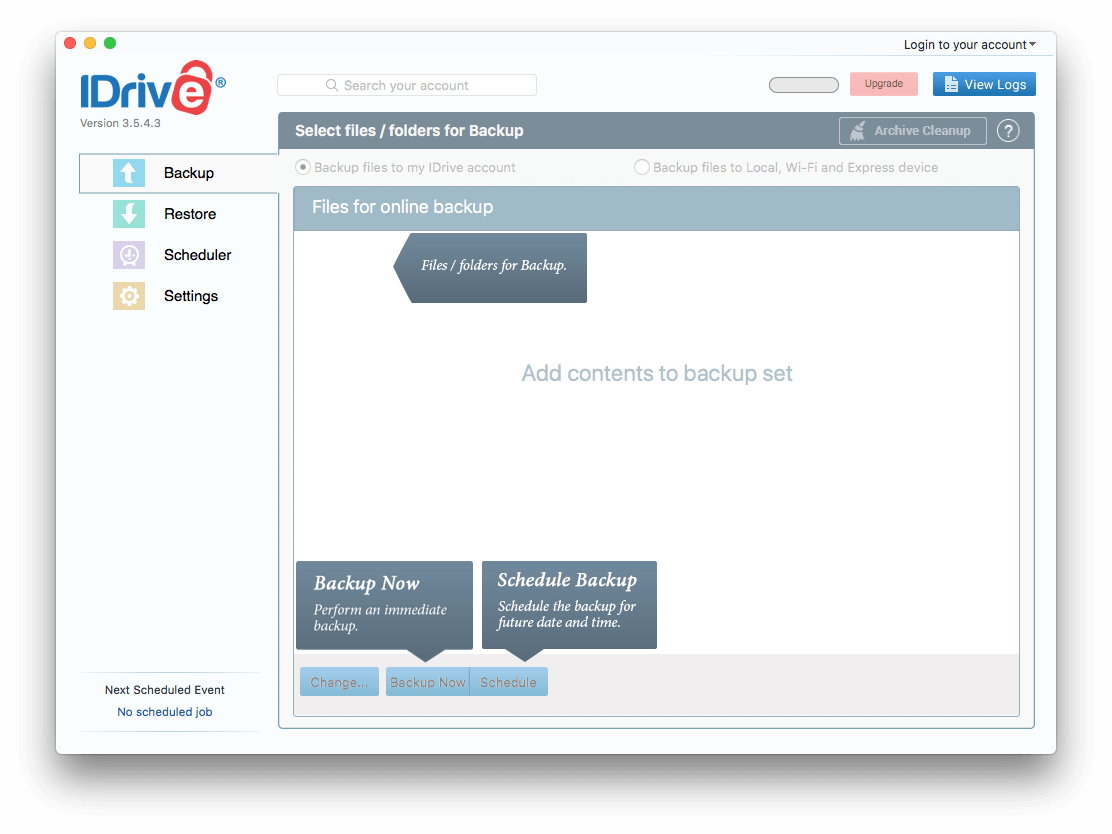
Mutta tyhjäksi se ei jää. Sovellus täyttää sen automaattisesti oletuskansioilla ja alkaa ladata niitä pian sen jälkeen. Ole varovainen täällä!
Säilytysmäärällä on raja. Vaikka 5 Tt:n suunnitelman pitäisi riittää useimmille ihmisille, jotkut huomasivat, että automaattisesti valitut tiedostot ylittävät rajan. Usein he eivät huomaa, ennen kuin he saavat paljon odotettua suuremman laskun. Älä ole yksi niistä ihmisistä!
IDriven on tehtävä parempi täällä. Ei ole reilua valita automaattisesti enemmän tietoja kuin käyttäjän suunnitelma sallii, ladata ne automaattisesti ilman varoitusta ja sitten veloittaa lisämaksu. Ja nuo ylimääräiset maksut näyttävät liian suurilta. Minun tapauksessani kirjauduin vain ilmaiselle Basic-tilille, joten olin erityisen varovainen.
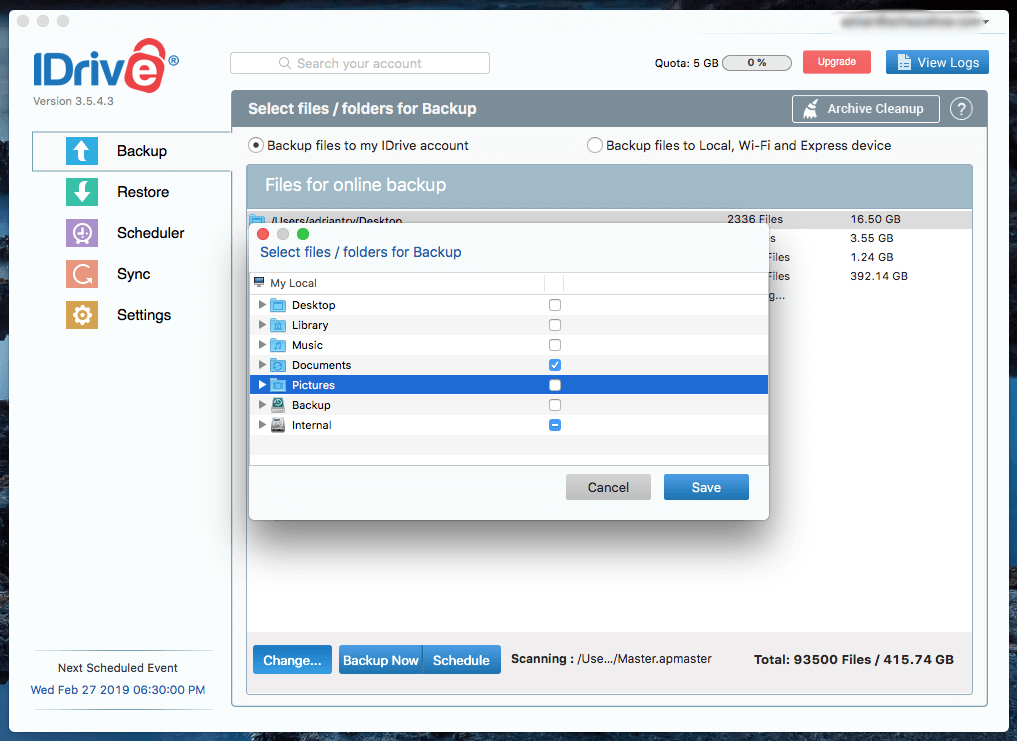
Päätin varmuuskopioida vain Dokumentit-kansioni, ja sen koko oli alle 5 Gt. Ensimmäisen varmuuskopioinnin oli määrä alkaa 12 minuutin kuluttua. Haluamatta odottaa, napsautin Backup Now painiketta.

Alkuperäinen varmuuskopiointi on hidasta. Internetin nopeudesta riippuen se voi kestää päiviä tai viikkoja. Huonoissa tapauksissa se voi kestää jopa kuukausia tai vuosia. Joten jos sinulla on valtava määrä dataa tai erityisen hidas yhteys, saatat haluta ‘siementää’ varmuuskopiosi. Voit tehdä tämän varmuuskopioimalla ulkoiselle asemalle ja lähettämällä sen postitse. Tämä IDrive Express -varmuuskopiointipalvelu on ilmainen kerran vuodessa. Voit säästää kuukausia latauksia!
Varmuuskopioni oli melko pieni, joten se valmistui myöhemmin samana iltapäivänä. Asetuksia on saatavilla melko vähän. Haluat ehkä tarkistaa ja muokata niitä alkuperäisen määrityksen viimeistelemiseksi.
Oma henkilökohtainen näkemykseni: Asennus on vaativampi prosessi kuin jotkut muut online-varmuuskopiointiohjelmat, ja voit säätää monia vaihtoehtoja saadaksesi sen toimimaan haluamallasi tavalla. Kuitenkin tiedostot, jotka tuetaan, valitaan automaattisesti, vaikka ne vievät enemmän tilaa kuin suunnitelmasi sallii. Varmista, että tarkistat tämän, jotta sinua ei veloiteta ylityksistä.
2. Varmuuskopioi tietokoneesi pilveen
Monet varasuunnitelmat epäonnistuvat inhimillisen virheen vuoksi. Meillä on hyvät aikeet, olemme kiireisiä ja vain unohdamme. Onneksi IDrive antaa sinun ajoittaa varmuuskopiot niin, että ne tapahtuvat automaattisesti.
Oletuksena ne on asetettu klo 6 joka päivä, joten varmista, että tietokoneesi on päällä tuolloin, tai ajoita varmuuskopiointi uudelleen ajankohtaan, jolloin se on päällä. Voit määrittää IDriven sammuttamaan tietokoneesi, kun varmuuskopiointi on valmis.
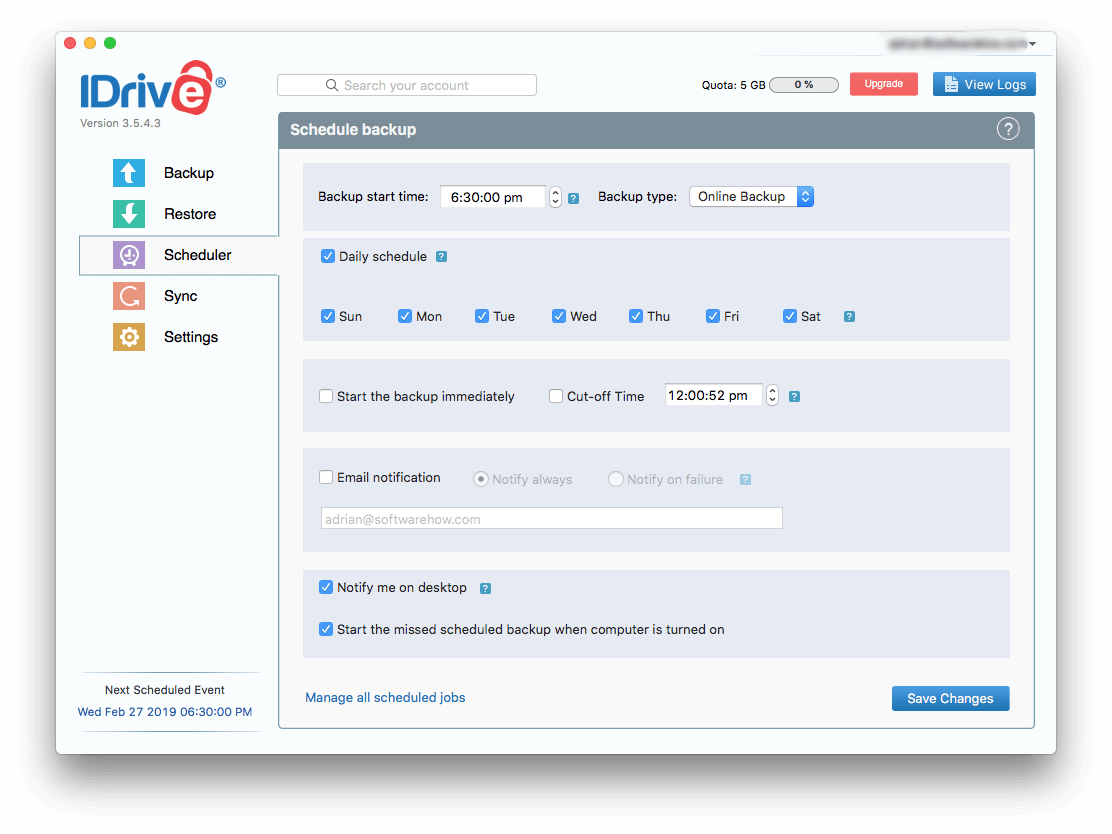
Koska varmuuskopioit Internetin kautta, asiat voivat mennä pieleen ja joskus varmuuskopiointi epäonnistuu. Sinulla ei ole varaa tapahtua tätä säännöllisesti, joten suosittelen, että valitset vaihtoehdon saada sähköposti-ilmoitus epäonnistumisesta. Voit hallita virheilmoituksia tarkemmin asetuksissa.
iDrive tarjoaa myös jatkuvan varmuuskopioinnin, jossa se tarkkailee muokattuja asiakirjoja ja varmuuskopioi ne 15 minuutissa. Tämä tarkoittaa, että et menetä muutoksiasi, jos jokin menee pieleen ennen seuraavaa varmuuskopiointia. Ominaisuus on oletusarvoisesti käytössä, ja se on lisäys päivittäisiin varmuuskopioihin, ei korvaa sitä. Joissakin suunnitelmissa se ei sisällä tiedostoja, jotka sijaitsevat ulkoisilla ja verkkoasemilla, tai tiedostoja, jotka ovat suurempia kuin 500 Mt.

Lopuksi IDrive säilyttää jopa 30 aiempaa versiota kaikista tiedostoistasi ja säilyttää ne pysyvästi. Tämä on merkittävä parannus Backblazen käytäntöön säilyttää ne vain 30 päivää, mutta ylimääräiset tiedot lasketaan mukaan tallennuskiintiösi. Kuten Backblaze, voit palauttaa poistetut tiedostot roskakorista vain 30 päivän ajan.
Oma henkilökohtainen näkemykseni: iDriven ajoitetut ja jatkuvat varmuuskopiot yksinkertaistavat prosessia ja varmistavat, että tiedostot todella varmuuskopioidaan. Saat ilmoituksen, jos jokin menee pieleen. Ne säilyttävät myös kunkin tiedoston viimeiset 30 versiota rajoituksetta. Varmista ajoittain, kuinka lähellä olet tallennuskiintiössäsi, jotta vältyt ylittyviltä. Sovelluksen yläosassa näkyy hyödyllinen kaavio.
3. Varmuuskopioi mobiililaitteesi pilveen
Mobiilisovelluksia on saatavilla sekä iOS:lle (9.0 tai uudempi) että Androidille (4.03 tai uudempi). Niiden avulla voit käyttää tiedostojasi mistä tahansa, ja ne tarjoavat myös varmuuskopion puhelimesta ja tabletista.
Voit varmuuskopioida kaiken laitteesi yhdellä painikkeen painalluksella tai varmuuskopioida yhteystiedot, valokuvat/videot ja kalenteritapahtumat erikseen. Varmuuskopioinnit voivat tapahtua taustalla, kun käytät laitettasi, mutta niitä ei voida ajoittaa. Kamerasi kuvat voidaan ladata automaattisesti.
Mobiilisovellusten avulla voit käyttää tietojasi mielenkiintoisilla tavoilla. Voit tarkastella kuviesi aikajanaa ajan ja sijainnin mukaan lajiteltuina, ja voit käyttää IDriven kasvojentunnistusta nähdäksesi kaikki henkilön valokuvat yhdessä paikassa.
Oma henkilökohtainen näkemykseni: iDriven mobiilisovellukset tarjoavat enemmän ominaisuuksia kuin kilpailijat. Niiden avulla voit varmuuskopioida ja palauttaa laitteesi tiedot sekä päästä käsiksi tietokoneesi varmuuskopioiden tietoihin mielenkiintoisilla tavoilla.
4. Varmuuskopioi tietokoneesi paikallisesti
IDrive voi myös luoda paikallisia varmuuskopioita tietokoneesta sisäiseen, ulkoiseen tai verkkoasemaan. Vaikka siellä on parempia paikallisia varmuuskopiointityökaluja (katso arvosteluistamme parhaat varmuuskopiointiohjelmistot Macille ja Windowsille), voit käyttää iDrivea kaikille varmuuskopioille.
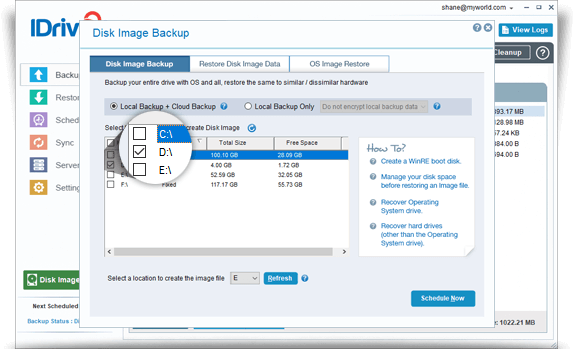
Tämä ominaisuus on hyödyllisin, jos päätät lähettää IDrivelle alkuperäisen varmuuskopion ulkoiselle asemalle. Windows-käyttäjille ohjelmisto voi myös luoda levykuvan varmuuskopion asemastasi.
Oma henkilökohtainen näkemykseni: Vaikka käytän mieluummin erillistä sovellusta paikallisille varmuuskopioilleni, on kätevää, että tämä ominaisuus on täällä. Se antaa sinulle mahdollisuuden luoda ensimmäinen varmuuskopio, jonka voit lähettää iDriveen, mikä voi säästää viikkoja tai kuukausia lataamisessa. Windows-käyttäjien mahdollisuus luoda levykuvia on myös hyödyllinen.
5. Synkronoi tiedostot tietokoneiden välillä
Tietokoneidesi ja laitteidesi tiedot tallennetaan IDriven palvelimille, ja kyseiset tietokoneet käyttävät näitä palvelimia päivittäin. Joten on järkevää, että IDrive on ottanut asiat askeleen pidemmälle ja antaa sinun synkronoida osan tai kaikki tiedoistasi laitteidesi, mukaan lukien mobiili, välillä.
Synkronointi ei ole käytettävissä ennen kuin olet määrittänyt sen, eikä se ole käytettävissä ollenkaan, jos käytät ‘yksityisen avaimen’ salausta. Mutta kun otat synkronoinnin käyttöön, jokaiselle linkitetylle tietokoneelle luodaan yksilöllinen kansio. Voit jakaa tiedoston vetämällä sen kansioon.
Tämä tekee IDrivesta kilpailijan Dropboxille. Voit jakaa tiedostosi kenen tahansa kanssa lähettämällä kutsun sähköpostitse. Koska jakamasi tiedostot on jo varmuuskopioitu IDriven palvelimille, synkronointi ei vaadi ylimääräistä tallennuskiintiötä.
Oma henkilökohtainen näkemykseni: Dropbox-tyylisten toimintojen lisääminen online-varmuuskopiointiin on erittäin kätevää. Tärkeimmät asiakirjat voidaan synkronoida automaattisesti kaikkiin tietokoneihisi, ja voit jopa jakaa ne muiden kanssa.
6. Palauta tietosi
IDrive on varmuuskopioinut tietosi päivittäin kuukausien tai jopa vuosien ajan. Mutta jos et saa tiedostojasi takaisin, kun tarvitset niitä, kaikki on ollut ajanhukkaa. Onneksi IDrive tarjoaa sinulle useita tapoja palauttaa tietosi.
Ensin voit suorittaa palautuksen sovelluksen avulla. alkaen Palauttaa -välilehti, voit valita tarvitsemasi tiedostot ja napsauta sitten Palauttaa painiketta.
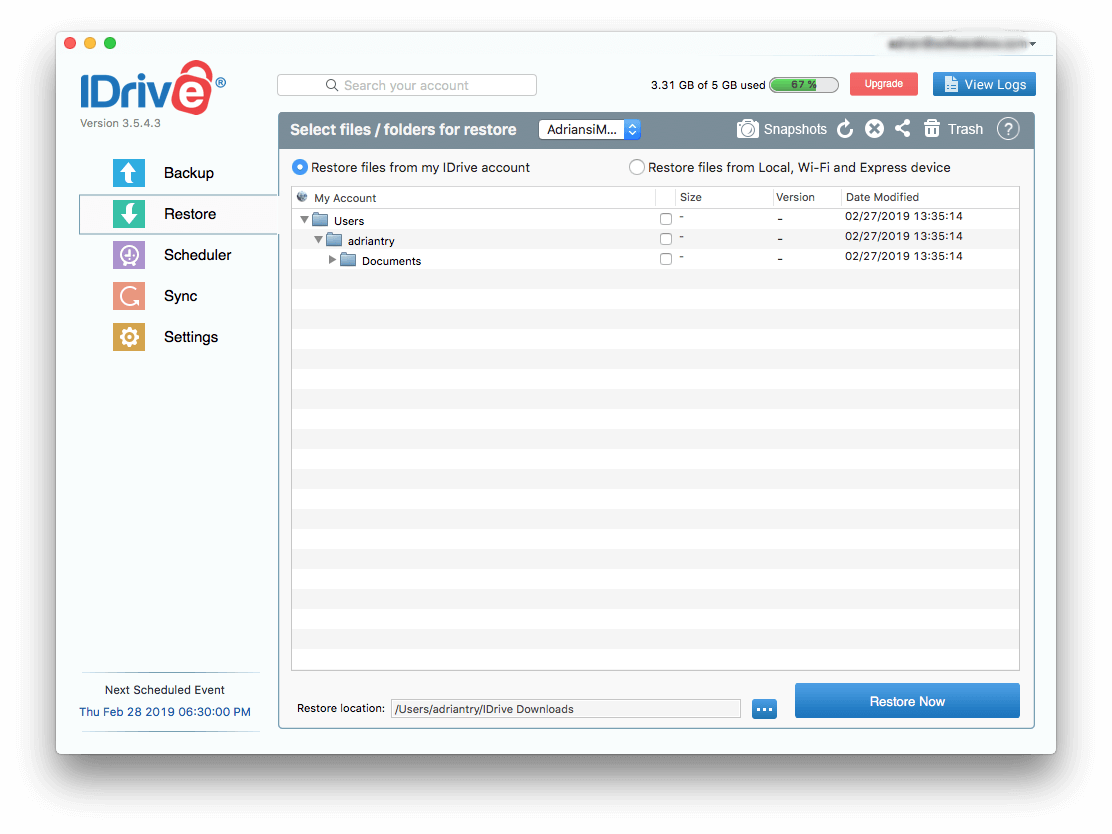
Toisin kuin Backblaze, iDrive palauttaa tiedostot takaisin alkuperäiseen sijaintiinsa. Se on kätevää, mutta se korvaa tiedostot (jos sellaisia on), jotka ovat jo kiintolevylläsi. Sen ei pitäisi olla ongelma – palautat tiedostot joko siksi, että ne ovat kadonneet tai niissä meni jokin vika.
Windows-versio avaa tästä varoituksen. Jostain syystä Mac-versio ei, vaan alkaa välittömästi palauttaa tiedostoja.
3.56 Gt:n varmuuskopion palauttaminen iMaciin kesti noin puoli tuntia.

Suuren palautuksen suorittamiseksi voit mieluummin käyttää iDrive Expressiä, jossa sinulle toimitetaan väliaikainen tallennuslaite, joka sisältää varmuuskopiosi. Tämä palvelu maksaa 99.50 dollaria ja sisältää aseman ilmaisen palautustoimituksen Yhdysvaltojen sisällä. Yhdysvaltojen ulkopuolella olevien käyttäjien on maksettava toimituskulut molempiin suuntiin.
IDrive-verkkosivusto ei anna aikataulua, mutta jotkut asiakkaat ovat ilmoittaneet, että iDrive Express -osastolla voi olla huomattavia viiveitä. Kuukauden odottamisen jälkeen yksi käyttäjä sanoi luopuneensa ja peruuttavansa tilauksen. Vaikka minulla ei ole kokemusta tästä, uskon tämän olevan epätavallista ja että useimmissa tapauksissa aikaväli on suunnilleen sama IDrive Express -varmuuskopio‘vain viikossa tai vähemmän.’
Oma henkilökohtainen näkemykseni: Sinun on palautettava tietosi vain, jos jokin menee pieleen. Toivon, että näin ei koskaan tapahdu sinulle, mutta on mahdollista, että jonain päivänä olet onnellinen, että sinulla on varmuuskopio tiedostoistasi. Voit palauttaa tietosi Internetin kautta iDrive-sovelluksella, jolloin tiedostot palautetaan alkuperäiseen sijaintiinsa. Tai 99.50 dollarilla iDrive Express -palvelu lähettää varmuuskopiosi sinulle ulkoiselle kiintolevylle.
IDriven vaihtoehdot
- Backblaze (Windows/macOS) on paras vaihtoehto jos sinulla on vain yksi tietokone varmuuskopioidaksesi. Se tarjoaa rajoittamattoman varmuuskopion yhdelle Mac- tai Windows-tietokoneelle hintaan 5 $/kk tai 50 $/vuosi. Lue koko artikkelimme Backblaze arvostelu lisää.
- SpiderOak (Windows/macOS/Linux) on paras vaihtoehto jos turvallisuus on prioriteettisi. Kuten IDrive, se tarjoaa 2 Tt tallennustilaa useille tietokoneille, mutta maksaa kaksi kertaa niin paljon. SpiderOak tarjoaa kuitenkin todellisen päästä päähän -salauksen sekä varmuuskopioinnin että palautuksen aikana, mikä tarkoittaa, että millään kolmannella osapuolella ei ole koskaan pääsyä tietoihisi.
- Carbonite (Windows/macOS) tarjoaa valikoiman suunnitelmia, joihin kuuluu rajoittamaton varmuuskopiointi (yhdelle tietokoneelle) ja rajoitettu varmuuskopiointi (usealle tietokoneelle). Lue yksityiskohtainen vertailumme IDrive vs Carbonite lisää.
- Livedrive (Windows, macOS, iOS, Android) tarjoaa rajoittamattoman varmuuskopion yhdelle tietokoneelle noin 78 dollaria vuodessa (55 GBP/kk). Valitettavasti se ei tarjoa ajoitettua ja jatkuvaa varmuuskopiointia, kuten IDrive tarjoaa.
Syyt arvioideni takana
Tehokkuus: 4.5/5
IDrive on tehokas tapa Mac- ja Windows-käyttäjille varmuuskopioida useita tietokoneita ja mobiililaitteita. Latausnopeudet ovat kohtuullisen nopeita, ja jokaisesta tiedostosta säilytetään 30 viimeistä versiota. Suojaus on hyvä, mutta ei niin hyvä kuin SpiderOak, ja rajoittamattomien suunnitelmien pitäisi riittää useimmille käyttäjille – vaikka sinun tulee tarkistaa tämä huolellisesti, jotta vältyt ylisuurilta kustannuksilta.
Hinta: 4 / 5
IDriven henkilökohtainen suunnitelma kilpailee Backblaze Personal Backupin kanssa, joka on edullisin pilvivarmuuskopiointiratkaisu, mutta sen avulla voit varmuuskopioida useita tietokoneita yhden sijaan. Mutta kaikki eivät ole hyviä uutisia. Olen vähentänyt täyden pisteen IDriven kohtuuttoman korkeista ylijäämämaksuista, jotka voivat mahdollisesti maksaa satoja dollareita kuukaudessa. Heidän on parannettava tätä.
Helppokäyttöinen: 4 / 5
IDrive saavuttaa kohtuullisen tasapainon käytön helppouden ja konfiguroinnin joustavuuden välillä. Vaikka se ei ole yhtä helppokäyttöinen kuin Backblaze, se tarjoaa vaihtoehtoja ja ominaisuuksia. Minulla ei ollut vaikeuksia sovelluksen käytössä.
Tuki: 4.5/5
IDrive-verkkosivusto sisältää melkoisen määrän video-opetusohjelmia, jotka kattavat monia ominaisuuksia ja kaikki alustat. Siinä on myös yksityiskohtainen ja hyvin järjestetty UKK-osio ja blogi. Yritys tarjoaa puhelintukea klo 6–6 (PST), 24-7 chat-tuen, online-tukilomakkeen ja sähköpostituen.
Yhteenveto
Jokainen tietokone on alttiina epäonnistumiselle. Olen varma, että olet kuullut kauhutarinoita. Jonakin päivänä se voi tapahtua sinulle, joten toimi. Luo kattava varmuuskopiointisuunnitelma ja varmista, että suunnitelma sisältää varmuuskopion ulkopuolelta.
Pilvivarmuuskopiointiohjelmisto on helpoin tapa tehdä ulkopuolinen varmuuskopiointi. Palvelua valitessasi sinun on valittava rajoittamattoman tallennustilan ja rajoittamattoman määrän tietokoneiden varmuuskopiointi. Sinulla ei voi olla molempia – joko varmuuskopioit vain yhden tietokoneen tai määrität, kuinka paljon voit varmuuskopioida.
IDrive on meidän suosituksemme, jos olet toisessa leirissä. Se on hyvä monipuolinen online-varmuuskopiointiratkaisu. Suosittelemme sitä ja julistimme sen ‘parhaaksi online-varmuuskopiointiratkaisuksi useille tietokoneille’ äskettäisessä katsauksessamme parhaat online-varmuuskopiopalvelut.
Kun olet valinnut edullisen tilauksen, voit varmuuskopioida kaikki Macisi, PC:si ja mobiililaitteesi pilveen. Ohjelmiston avulla voit myös tehdä paikallisia varmuuskopioita ja jopa synkronoida tiedostoja tietokoneiden välillä.
Joten, mitä mieltä olet tästä IDrive-arvostelusta? Jätä kommentti alle.
Viimeisimmät artikkelit